Có nhiều lúc bạn rất bực mình vì bài thuyết trình PowerPoint hoàn chỉnh của mình bị người khác chỉnh sửa lúc bạn không có mặt. Bạn muốn điều đó không xảy ra, để bảo vệ an toàn cho tài liệu của mình Taimienphi.vn sẽ chỉ cho bạn một cách để giải quyết vấn đề ngăn không cho người khác chỉnh sửa nội dung PowerPoint.
Thông thường các tập tin PowerPoint rất dễ bị người khác thay đổi nội dung bên trong. Vậy làm thế nào để ngăn không cho ai đó chỉnh sửa nội dung các Slide trình chiếu khi bạn không có mặt. Bài viết dưới đây sẽ hướng dẫn bạn cách thiết lập không cho chỉnh sửa nội dung file PowerPoint.

Hướng dẫn cách Thiết lập không cho chỉnh sửa nội dung file PowerPoint
Bước 1: Bạn chọn thư mục chứa tập tin muốn bảo vệ.
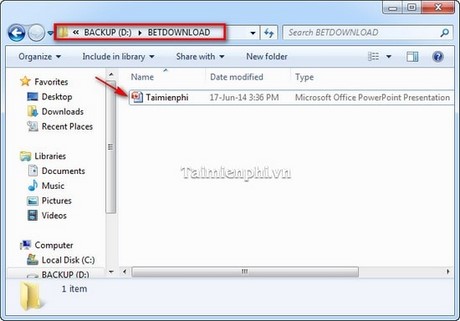
Bước 2: Nhấp chuột phải chọn Rename.

Bước 3: Chuyển đuôi PPT thành đuôi PPS. Nhấn Enter.

Bước 4: Xuất hiện hộp thoại chọn Yes.

Kết quả sau khi đổi tập tin sẽ như sau:

https://thuthuat.taimienphi.vn/khong-cho-chinh-sua-noi-dung-file-powerpoint-1652n.aspx
Khi bạn nhấn vào tập tin thì nó sẽ luôn mở chế độ Full Screen nên sẽ không chỉnh sửa được. Vì vậy tập tin của bạn sẽ luôn an toàn, không thể thay đổi được nội dung. Chúc các bạn thành công!